电脑卡死怎么恢复?4键快速解决方法
时间:2025-08-01 13:45:26 274浏览 收藏
本篇文章向大家介绍《电脑卡死怎么恢复?4个按键解决方法》,主要包括,具有一定的参考价值,需要的朋友可以参考一下。
正在使用电脑时,突然鼠标无法点击,屏幕画面完全静止,甚至连正常关机都无法操作——这种现象我们常说的“电脑死机”。遇到这种情况,你知道该按哪些键来尝试恢复吗?有没有快速有效的应对方法?接下来就分享几个实用技巧,帮你轻松搞定电脑卡顿甚至死机的问题。

一、Ctrl + Alt + Delete
电脑卡住时,最经典有效的组合键就是同时按下【Ctrl】+【Alt】+【Delete】,它可以调出系统安全菜单,比如任务管理器、锁定、注销等功能。如果界面能成功弹出,说明只是某个程序无响应,并非整机崩溃。
按下组合键后选择“任务管理器”。
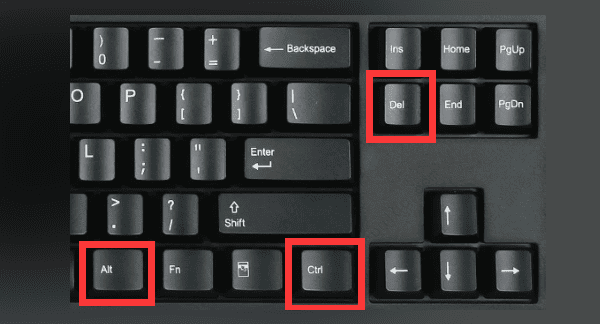
找到状态为“未响应”的程序,右键点击它并选择“结束任务”。
这样通常就能让电脑恢复正常运行。
二、Ctrl + Shift + Esc
如果上述组合无效,不妨试试直接打开任务管理器的快捷方式:【Ctrl】+【Shift】+【Esc】。这个方法在某些情况下比前一个更灵敏,尤其适用于系统轻微卡顿时快速进入处理界面。
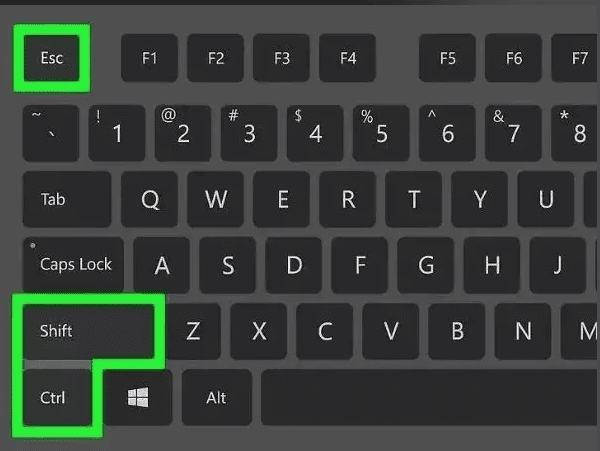
三、Alt + F4
当你还能操作键盘,但任务管理器打不开时,可以尝试【Alt】+【F4】——这是关闭当前窗口的快捷键。如果只是某个软件窗口卡死而系统其他部分正常,这个组合往往能迅速解决问题。
四、键盘鼠标全部失灵?只能强制重启
若以上操作均无效,说明电脑已彻底死机,此时唯一办法就是长按电源键强制断电:
持续按住主机上的电源按钮,直到设备完全断电为止。
等待约10秒后再按下开机键重新启动。
虽然这种方式会导致未保存的数据丢失,但比起长时间卡死不动,已经是最快恢复的办法了。

五、防患于未然:减少死机小妙招
避免同时开启过多程序或浏览器标签页
定期清理磁盘垃圾文件,保持系统清爽
养成定时重启电脑的习惯,释放内存资源
及时更新或重装老化的驱动程序,提升系统稳定性。推荐使用“驱动人生”进行检测和升级,操作简便,一键即可完成修复。
安装并打开驱动人生后,进入“驱动管理”模块,点击“立即扫描”,软件会自动识别驱动状态,随后只需更新异常驱动即可。
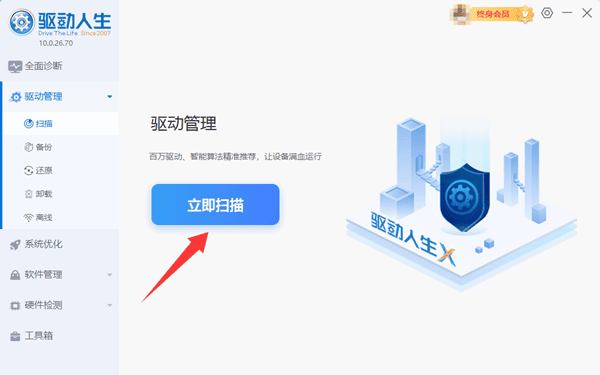
面对电脑死机别慌张,先试试这些快捷键自救。若频繁出现卡死情况,建议深入检查电脑健康状况,确保长期稳定运行才是根本之道!可借助驱动人生排查潜在驱动问题。
终于介绍完啦!小伙伴们,这篇关于《电脑卡死怎么恢复?4键快速解决方法》的介绍应该让你收获多多了吧!欢迎大家收藏或分享给更多需要学习的朋友吧~golang学习网公众号也会发布文章相关知识,快来关注吧!
-
501 收藏
-
501 收藏
-
501 收藏
-
501 收藏
-
501 收藏
-
207 收藏
-
134 收藏
-
478 收藏
-
200 收藏
-
289 收藏
-
340 收藏
-
108 收藏
-
332 收藏
-
288 收藏
-
448 收藏
-
156 收藏
-
395 收藏
-

- 前端进阶之JavaScript设计模式
- 设计模式是开发人员在软件开发过程中面临一般问题时的解决方案,代表了最佳的实践。本课程的主打内容包括JS常见设计模式以及具体应用场景,打造一站式知识长龙服务,适合有JS基础的同学学习。
- 立即学习 543次学习
-

- GO语言核心编程课程
- 本课程采用真实案例,全面具体可落地,从理论到实践,一步一步将GO核心编程技术、编程思想、底层实现融会贯通,使学习者贴近时代脉搏,做IT互联网时代的弄潮儿。
- 立即学习 516次学习
-

- 简单聊聊mysql8与网络通信
- 如有问题加微信:Le-studyg;在课程中,我们将首先介绍MySQL8的新特性,包括性能优化、安全增强、新数据类型等,帮助学生快速熟悉MySQL8的最新功能。接着,我们将深入解析MySQL的网络通信机制,包括协议、连接管理、数据传输等,让
- 立即学习 500次学习
-

- JavaScript正则表达式基础与实战
- 在任何一门编程语言中,正则表达式,都是一项重要的知识,它提供了高效的字符串匹配与捕获机制,可以极大的简化程序设计。
- 立即学习 487次学习
-

- 从零制作响应式网站—Grid布局
- 本系列教程将展示从零制作一个假想的网络科技公司官网,分为导航,轮播,关于我们,成功案例,服务流程,团队介绍,数据部分,公司动态,底部信息等内容区块。网站整体采用CSSGrid布局,支持响应式,有流畅过渡和展现动画。
- 立即学习 485次学习
